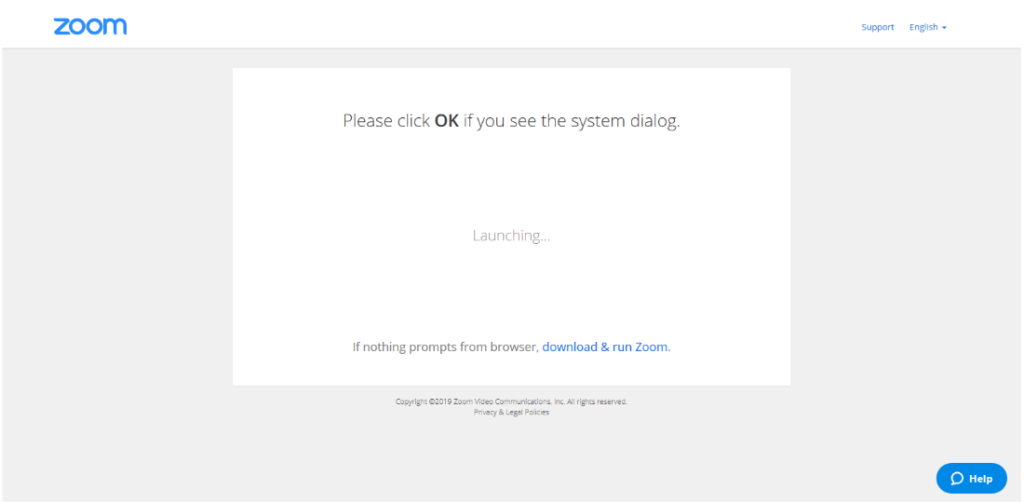Jak dołączyć do konferencji na urządzeniu mobilnym?
1. Jeśli nie posiadasz aplikacji musisz ją pobrać. Na poniższym zdjęciu logo i ikonka abyście wiedziały jak wygląda aplikacja.
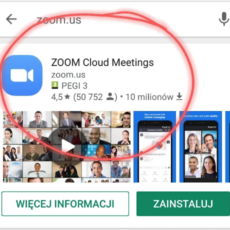
2. Akceptujemy wymagane zgody. Powinny być dwie.
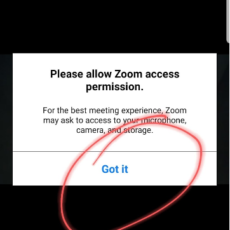
3. Wybieramy opcję “ join the meeting”. Nie ma konieczności logowania i zakładania konta.
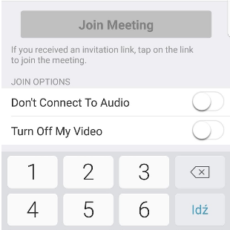
4. W okienko z napisem : join with ID, lub Meeting ID, wklejamy link do webinaru w całości. Aplikacja automatycznie zapisze tylko cyfry.
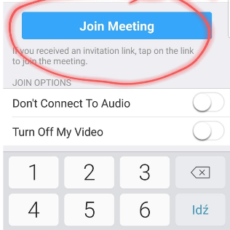
Następnie klikamy Join Meeting.
5. Kropki na dole- tzw “slajder” służy do ruchu na boki, na 1 slajderze widzimy grafikę tap to speak, na drugim jest już kamera. Przesuwamy dotykowo w prawo.
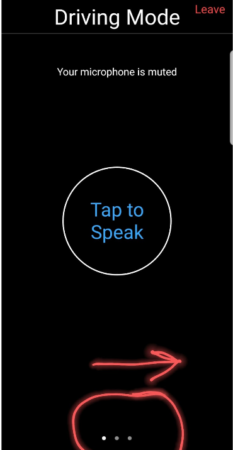
6. Good Job!

Dołączenie do konferencji na laptopie i desktopie
1. Wklejamy skopiowany link w okienko i klikamy guzik Join, lub klikamy na link i przełącza nas automatycznie do webinaru.
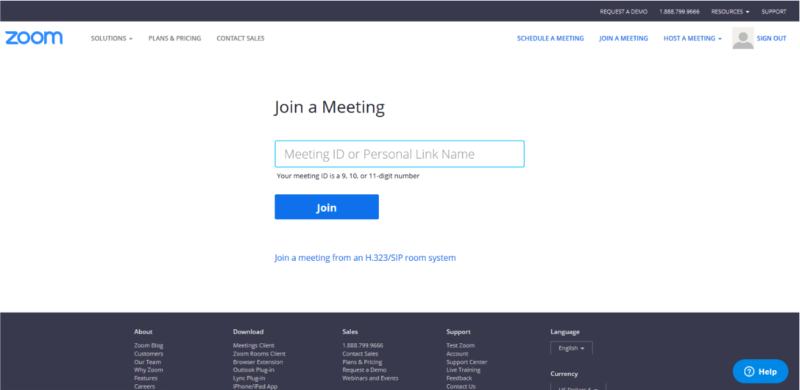
2. W przypadku długiego ładowania, może być problem z przeglądarką, pobieramy plik o który aplikacja prosi : Download & run Zoom.